Sådan rettes Apex Legends Foundation-fejlkode 110
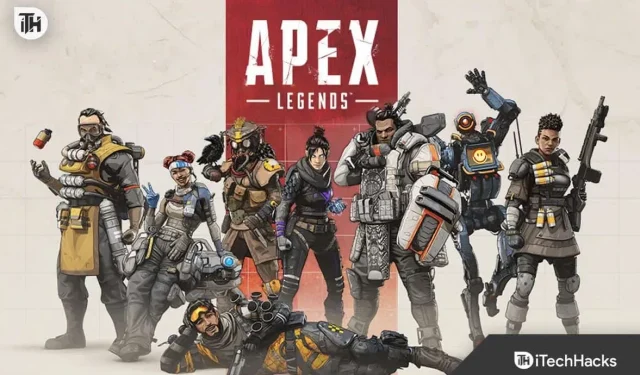
Apex Legends er et af de gratis skydespil udviklet af Respawn Entertainment. Spillet er tilgængeligt på forskellige platforme for spillere. Konsolspillere har rapporteret problemer, når de forsøger at logge ind i spillet. Spillere, der forsøger at køre det på deres konsoller, får Apex Legends Foundation Error Code 110. Vi har enkle trin, du skal følge for at løse dette problem. Så lad os starte med det.
Årsager til Apex Legends Foundation fejlkode 110
Brugere forstår ikke, hvorfor de får Apex Legends Foundation Error Code 110, når de logger ind i spillet. Hver gang de forsøger at starte spillet, får de en besked om at genstarte spillet, men det løser heller ikke problemet. Følgende fejlmeddelelse vises på skærmen: Kan ikke logge ind på EA-konto (domæne eadp::FoundationError, kode 110).

Problemet opstår især i spilkonsoller. Der er chancer for, at problemet kan opstå på grund af cacheproblemer, installationsproblemer, internetproblemer osv. Vi har angivet nedenstående trin for at rette Apex Legends Foundation fejlkode 110. Så lad os tjekke dem ud.
Ret Apex Legends Foundation-fejlkode 110

Der er chancer for, at Apex Legends Foundation Error Code 110 opstår på spilkonsoller på grund af forskellige årsager, som vi har angivet ovenfor i vejledningen. Du kan prøve forskellige fejlfindingsmetoder, som vi lister nedenfor, for at løse problemet.
Genstart din konsol
Den første ting du skal prøve at løse med Foundation 110 fejlkoden, du oplever i spillet, er at genstarte din konsol. Problemet med spillet kan også opstå på grund af nogle problemer med startfilerne. Hvis dette forårsager problemet, vil du måske genstarte konsollen for at løse det, da dette vil give konsollen mulighed for at køre alle filer igen, næste gang den startes. Det kan hjælpe dig med at løse problemet nemt. Men hvis dette ikke virker for dig, så prøv at bruge den næste rettelse.
Sluk og tænd for din konsol igen

En anden rettelse til at løse Apex Legends Foundation Error Code 110 er at slukke for din konsol og router. Der er en chance for, at problemet opstår på grund af nogle mindre fejl i din spillekonsol. Du kan nemt rette disse mindre fejl ved at slukke for konsollens strøm. Alt du skal gøre er at følge de trin, der er angivet nedenfor.
Xbox
- Sørg for, at konsollen er tændt.
- Tryk og hold Xbox-knappen nede for at slukke den.
- Tag derefter set-top-boksens netledning ud af stikkontakten og vent mere end 10 sekunder.
- Sæt kablet tilbage i stikkontakten.
- Start nu konsollen ved at trykke på Xbox-knappen.
Spillekonsol
- Tænd for den vedhæftede fil.
- Tryk nu på tænd/sluk-knappen og hold den nede for at slukke den.
- Du skal vente, indtil strømindikatoren holder op med at blinke.
- Tag PlayStation-strømkablet ud af stikkontakten.
- Du bør lade det sidde i cirka 20 minutter. Prøv derefter at starte PlayStation og tjek, om spillet kører.
Brug de korrekte DNS-indstillinger
En af årsagerne til Apex Legends Foundation 110 fejlkoden er ikke at kunne oprette forbindelse til spilserverne for at logge ind på kontoen. Dette kan skyldes forkerte DNS-indstillinger på de konsoller, du bruger. Vi foreslår, at du tjekker din konsols DNS-indstillinger for at sikre, at den fungerer med den korrekte DNS. Du kan nemt kontrollere konsollernes DNS-indstillinger ved at gå til “Netværksindstillinger” i menuen “Opsætning”. Efter besøget, tjek dine DNS-indstillinger. Hvis DNS-indstillingerne er forkerte, vil konsollen ikke være i stand til at oprette forbindelse korrekt til spilserverne.
Tjek din internetforbindelse
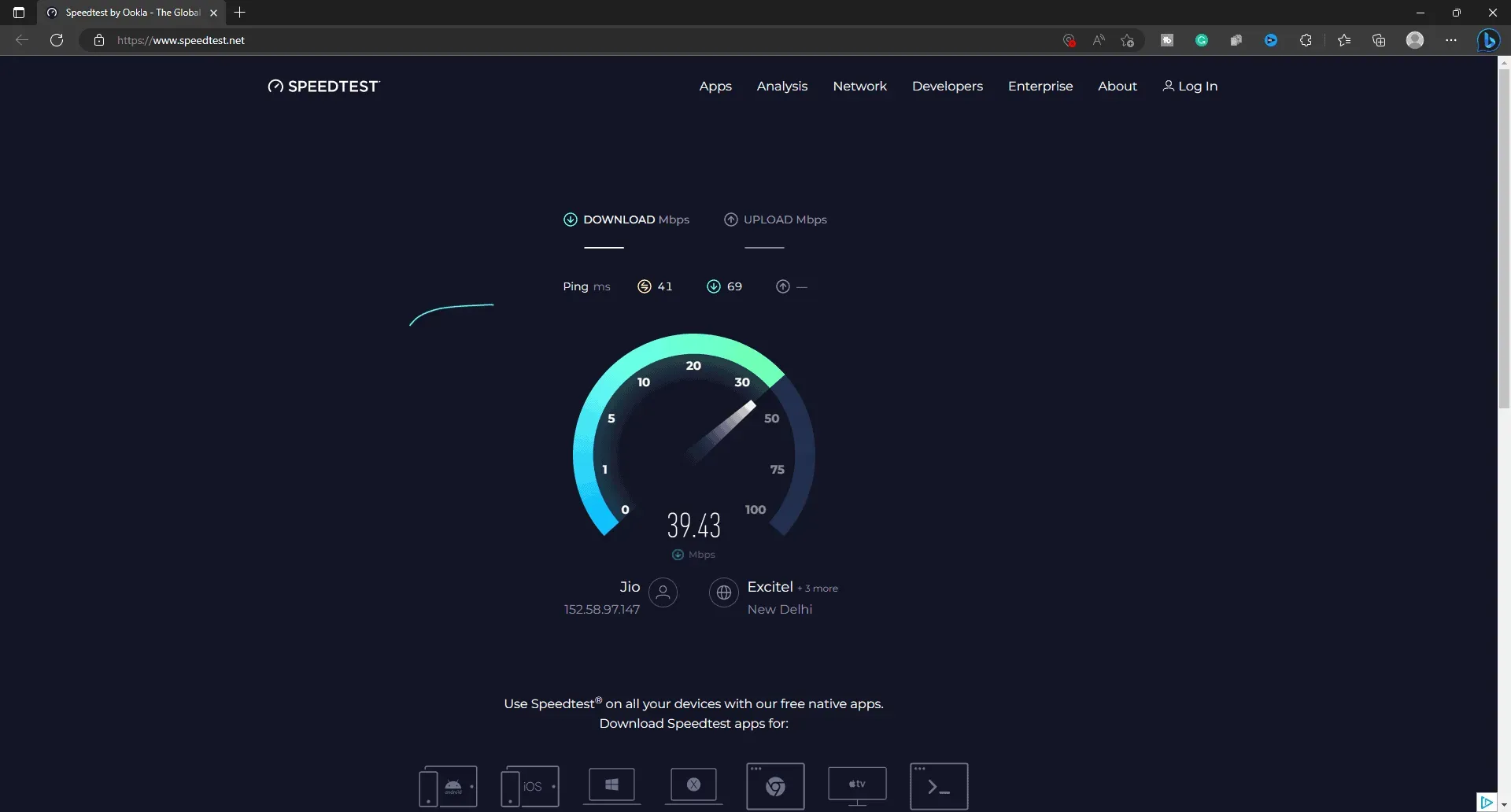
En anden grund til ikke at kunne logge ind på spillet og EA-tjenester er en dårlig internetforbindelse. Vi foreslår, at du tjekker, om du har forbindelse til en højhastigheds internetforbindelse eller ej. Hvis ikke, bør du løse problemet ved at kontakte din internetudbyder eller nulstille din router. For at kontrollere din internetforbindelse kan du se denne vejledning for at lære mere om den. Når du har tjekket internetforbindelsen, kan du prøve at starte spillet, hvis internethastigheden er høj.
Prøv at skifte din internetforbindelse
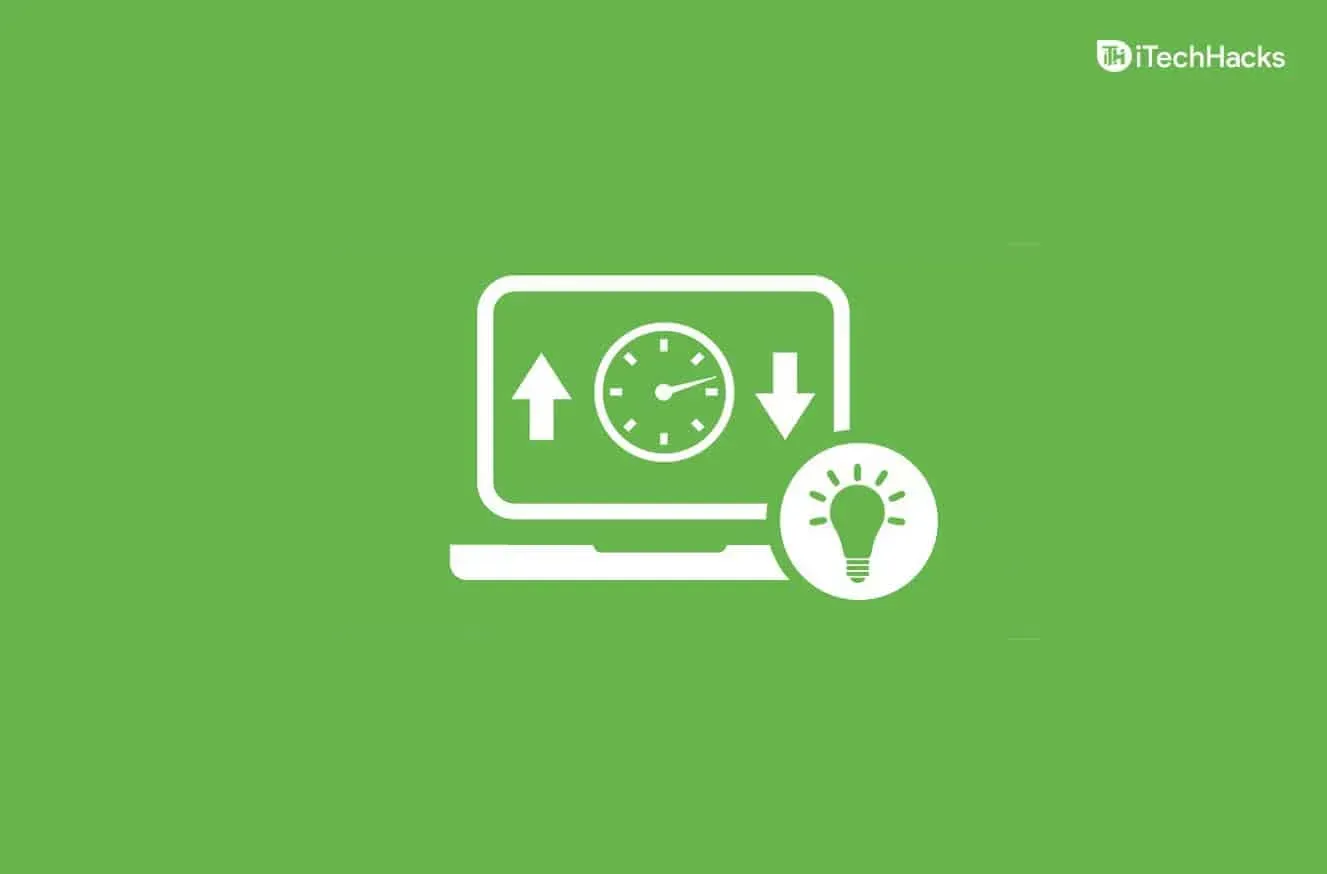
Hvis du bruger en internetforbindelse med en WiFi-router. Så foreslår vi, at du prøver at skifte din internetforbindelse til mobildata eller bruge en kablet forbindelse. Der er en mulighed for, at nogle Wi-Fi-forbindelsesproblemer forårsager, at internettet ikke fungerer korrekt. Brug af en kablet forbindelse eller skift til mobildata kan hjælpe dig med at løse dette problem. Når du har logget ind på din konto, kan du skifte tilbage til routeren. Men selv efter det virker spillet ikke; problemet er relateret til den WiFi, du bruger til internettet.
Tjek serverstatus
Det er også vigtigt for brugere, der støder på et problem, at tjekke serverens status. Dette skyldes, at hvis konsolserveren, du bruger, eller rådgiveren ikke fungerer, vil du ikke være i stand til at oprette forbindelse til spilserveren, og du vil opleve fejlkode 110. Der er heller ingen fordel ved at bruge rettelserne i denne vejledning ., da de ikke hjælper med at løse spillets interne problemer.
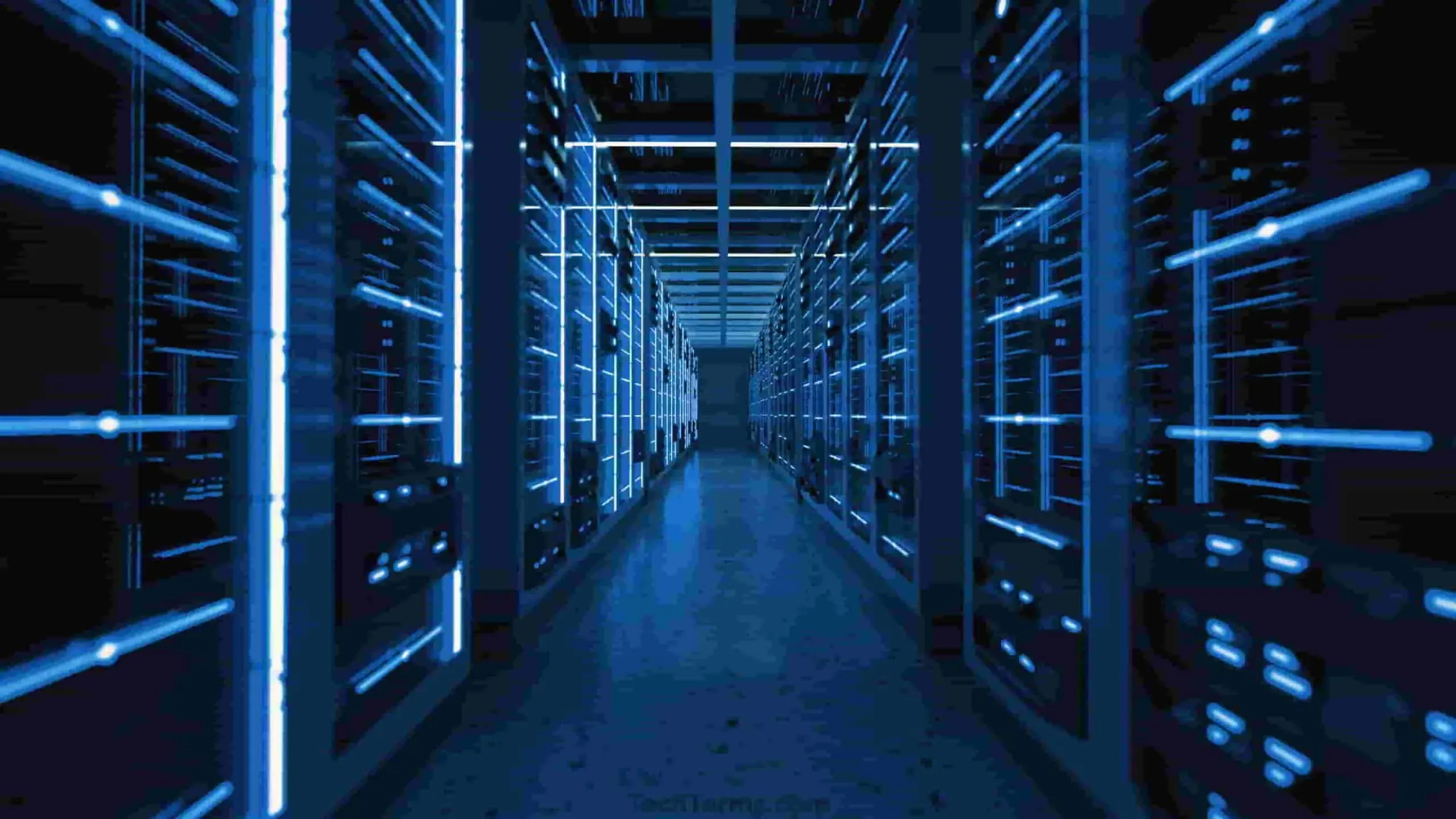
Vi foreslår, at du tjekker status for EA-serveren og din konsol for at undgå at foretage ovenstående rettelser. For at kontrollere status for serveren skal du besøge spillets eller konsollens officielle hjemmeside. Hvis alle spilservere fungerer korrekt, kan du følge den næste metode. Men hvis serverne er nede, bør du vente på, at udviklerne løser problemet.
Kontakt support
Hvis du har prøvet alle rettelserne ovenfor og stadig står over for det samme problem på din konsol, foreslår vi, at du kontakter supportteamet for at fortælle dem om det problem, du oplever, så de kan komme med en løsning til at løse det. Du kan sende dem på mail og forklare det problem, du oplever. Derefter skal du vente på deres svar.
Afsluttende tanker
Vi håber, at rettelserne, der er anført i vejledningen, hjalp dig med at løse Apex Legends Foundation Error Code 110. Hvis du er i tvivl om rettelserne, eller løste det samme problem på anden måde, så lad os det vide i kommentarfeltet nedenfor.



Skriv et svar